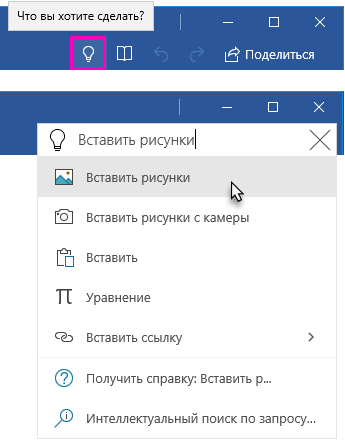Помощник, ускоряющий выполнение различных задач
Applies To
Word для Microsoft 365 Word 2024 Word 2021 Word 2019 Word 2016
Совет. Видео не на вашем языке? Попробуйте выбрать Скрытые субтитры 
В поле помощника можно вводить ключевые слова, описывающие то, что вы хотите сделать, и быстро переходить к соответствующим функциям или действиям.
Вы также можете использовать помощник для поиска статей справки или искать определения введенных терминов с помощью интеллектуального поиска.
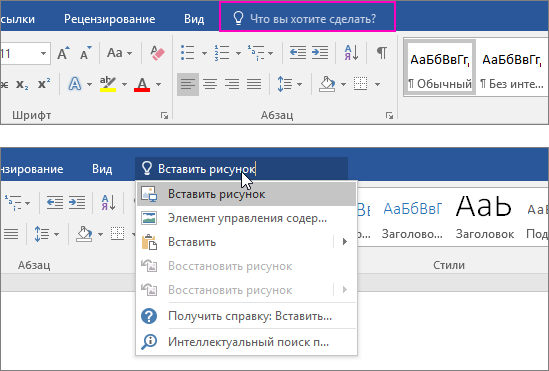
Помощник — это текстовое поле, в которое можно вводить слова и фразы, описывающие то, что вы хотите сделать, и быстро переходить к соответствующим функциям или действиям.
Чтобы открыть помощник при редактировании файла в Office Online, можно коснуться лампочки справа от вкладок, как показано на приведенном ниже рисунке.
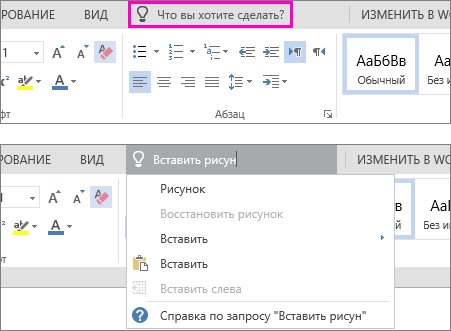
Помощник — это инструмент, который позволяет вводить слова и фразы, описывающие то, что вы хотите сделать, и быстро переходить к соответствующим функциям или действиям.
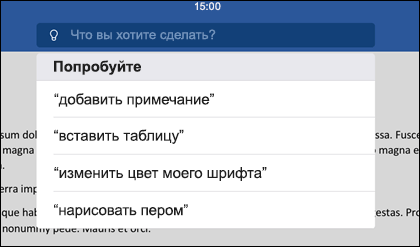
Чтобы открыть помощник на iPhone, можно коснуться лампочки справа от вкладки "Главная" на палитре. На iPad лампочка находится в правом верхнем углу экрана, как показано на приведенном ниже рисунке.
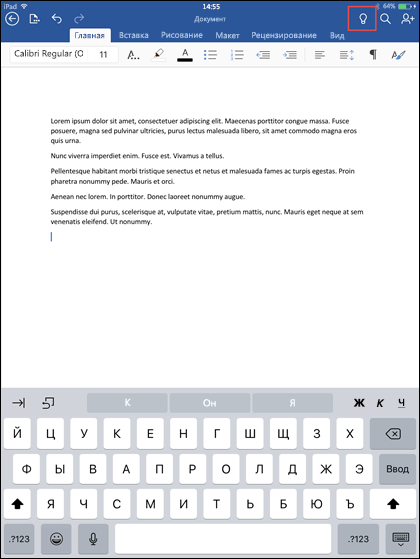
Помощник — это инструмент, который позволяет вводить слова и фразы, описывающие то, что вы хотите сделать, и быстро переходить к соответствующим функциям или действиям.
Чтобы открыть помощник на телефоне или планшете с Android, нажмите кнопку с лампочкой, как показано на рисунке.
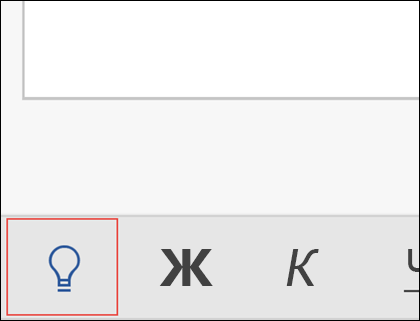
На телефоне она будет находиться на палитре в левом нижнем углу экрана. На планшете она будет находиться на ленте в верхней части экрана.
Помощник — это текстовое поле, в которое можно вводить слова и фразы, описывающие то, что вы хотите сделать, и быстро переходить к соответствующим функциям или действиям. Вы также можете использовать помощник для поиска справки о нужной функции или искать определения введенных терминов с помощью интеллектуального поиска.
Чтобы открыть помощник на компьютере или планшете, можно коснуться лампочки в правом верхнем углу окна, как показано на приведенном ниже рисунке.